
|
| 「BRIDGE CAST App」を設定する場合には、あらかじめマイクやヘッドホン、ヘッドセットを接続しておこう |
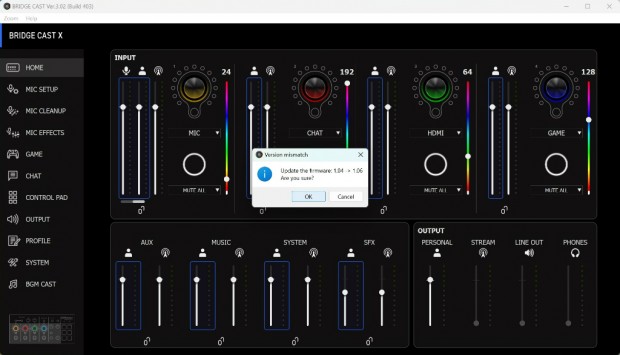
|
| 「BRIDGE CAST App」には「BRIDGE CAST X」のファームウェアアップデート機能も統合されており、初回起動時には自動的に最新ファームウェアにアップデートされた |
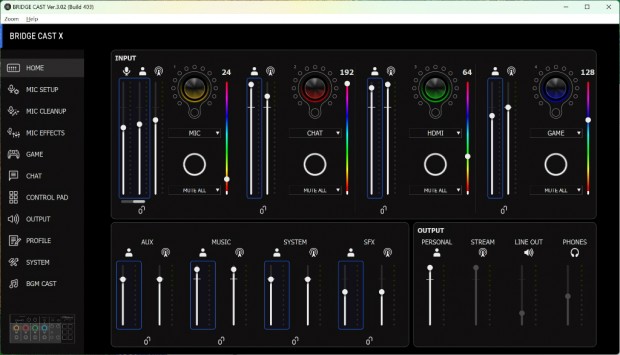
|
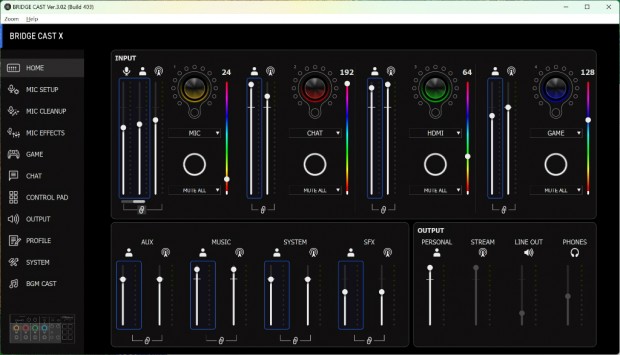
|
| 「BRIDGE CAST App」を起動するとはじめに「HOME」タブが表示される。各ノブの右にあるマイクのアイコンは「マイク音声」(MICのみ)、人型のアイコンは「PERSONAL MIX」の音声、電波のアイコンは「STREAM MIX」の音声で、個別設定(上)と一括設定(下)が可能 |

|

|
| 個別設定と一括設定は、「BRIDGE CAST App」のリンクアイコンの他、「MIX LINK」ボタンでも切り替えが可能 | |

|

|
| 各ノブの音声やMUTEボタンの機能はドロップダウンリストで変更できる | |

|

|
| ノブの周りにあるリングLEDのカラーも変更可能 | |
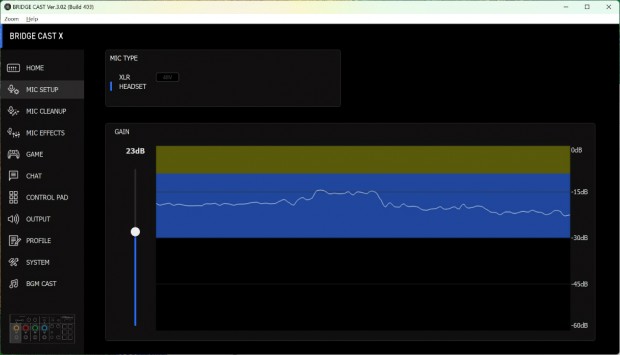
|
| 入力ゲインを調整する「MIC SETUP」タブ。今回はヘッドセットのマイクを使用しているため、「MIC TYPE」は「HEADSET」を選択し、グラフの波形が青エリアに収まる範囲に入力ゲインを調整する |
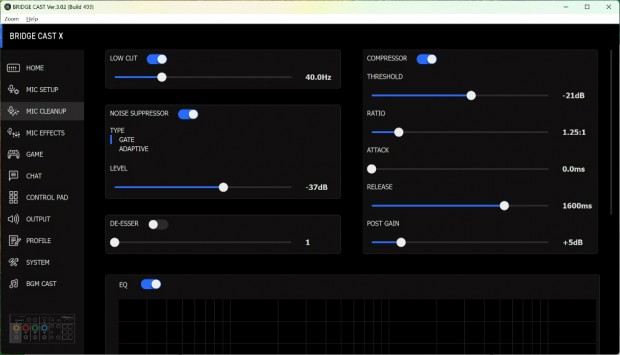
|
| 「MIC CLEANUP」タブでは、マイクノイズの抑制やマイクの音質を調整可能。マウスのクリック音や、PCのファンのノイズなどをできる限り拾わないように調整しておこう |
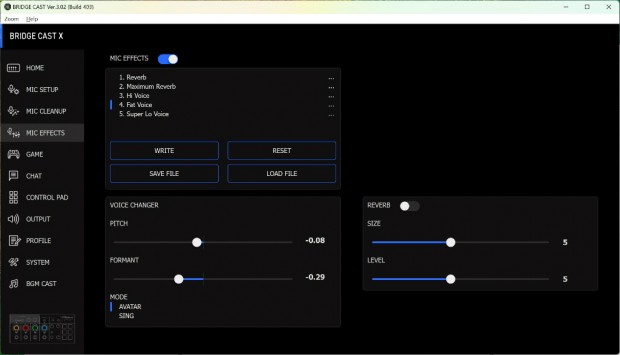
|
| ボイスチェンジャー機能を設定する「MIC EFFECTS」タブ。あらかじめ「Reverb」「Maximum Reverb」「Hi Voice」「Fat Voice」「Super Lo Voice」の5つのプリセットが登録され、ユーザーによるカスタマイズも可能 |
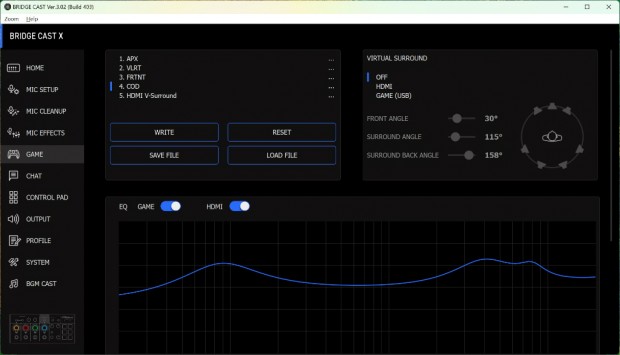
|
| 「GAME」タブでは、イコライザーを使って音質の調整も可能。また気に入った設定ができた場合にはプロファイルとして保存しておくこともできる |
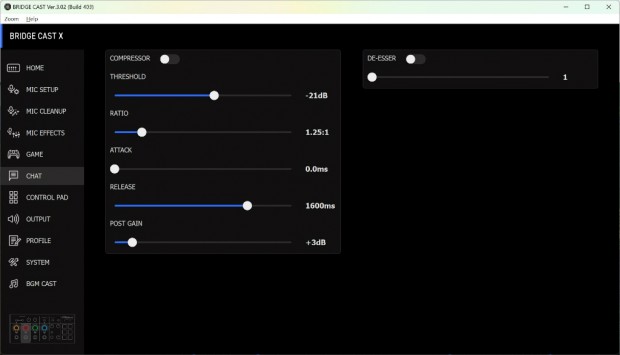
|
| 「CHAT」タブでは、チャットの音量差を調整する「COMPRESSOR」のオン・オフや、基準レベル、かかり始めるまでの時間などを調整可能 |
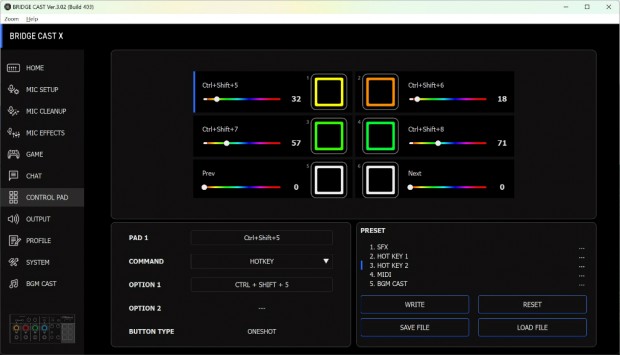
|
| 「CONTROL PAD」タブでは、「CONTROL PAD」ごとに「BRIDGE CAST X」実装されている機能やショートカットキーなどを割り当てることできる |
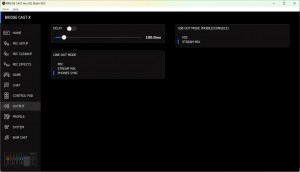
|
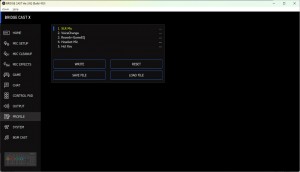
|
| 「OUTPUT」タブでは、映像と音声のズレを解消する遅延時間の設定が可能 | プロファイルの作成や切り替えなどができる「PROFILE」タブ |
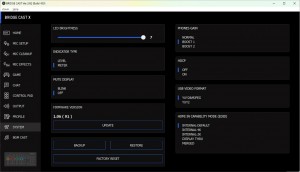
|
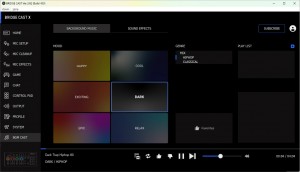
|
| 「SYSTEM」タブでは、LEDの輝度やミュート時のLEDの動作の他、ファームウェアのアップデートもできる | 「BGM CAST」タブでは「Roland Cloud」に登録されているサウンドや効果音を配信で利用できるようになる |